פונקציית TEXTSPLIT ב-Excel
הפונקציה TEXTSPLIT מפצלת מחרוזות טקסט לפי מפריד נתון למערך שמתפרס על פני עמודות ושורות.
הערה: פונקציה זו זמינה רק ב-Excel עבור Microsoft 365 בערוץ Insider.
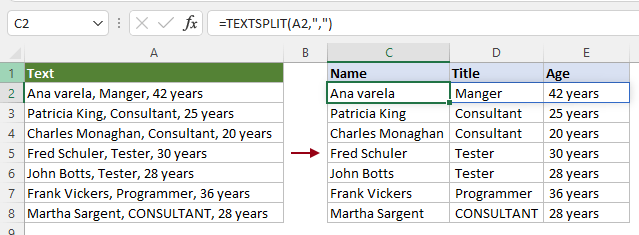
תחביר
=TEXTSPLIT(טקסט, מפריד_עמודות, [מפריד_שורות], [התעלם_מריק], [מצב_התאמה], [מילוי_עם])
ארגומנטים
הערות
ערך החזרה
הפונקציה מחזירה את מחרוזת הטקסט המחולקת.
דוגמה
כאן נביא מספר דוגמאות להדגמת השימוש בפונקציית TEXTSPLIT כדי לפצל טקסט תחת תנאים שונים.
#דוגמה 1: פיצול טקסט לפי מפריד לעמודות או שורות
כפי שמוצג בסcreenshot למטה, כדי לפצל את הטקסט בתא A2 לעמודות או שורות לפי פסיק, ניתן ליישם את פונקציית TEXTSPLIT באופן הבא.
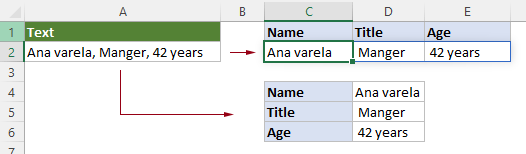
פיצול טקסט בצורה אופקית לעמודות לפי פסיקים
בחר תא, הזן את הנוסחה הבאה והקש על מקש ה-Enter.
התוצאות ממלאות תאים עם הטקסט המחולק בו זמנית מבלי להשתמש בידית האוטו-מילוי.
=TEXTSPLIT(A2,",")
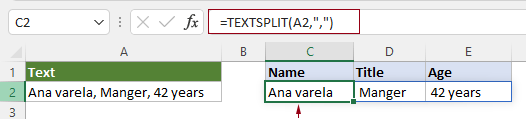
פיצול טקסט בצורה אנכית לשורות לפי פסיקים
כדי לפצל טקסט בצורה אנכית לשורות לפי מפריד נתון, עליך להשאיר את ארגומנט המפריד_עמודות ריק ולציין מפריד עבור ארגומנט המפריד_שורות. אנא עשה כך.
בחר תא, הזן את הנוסחה הבאה והקש על מקש ה-Enter.
תאי התוצאה ממלאים תאים עם הטקסט המחולק בו זמנית מבלי להשתמש בידית האוטו-מילוי.
=TEXTSPLIT(A2,,",")
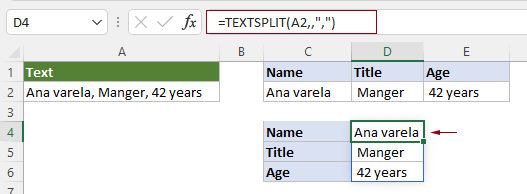
#דוגמה 2: התעלמות מתאים ריקים בעת פיצול טקסט עם פונקציית TEXTSPLIT
כפי שמוצג בסcreenshot למטה, אם מחרוזת הטקסט מכילה שני מפרידים רצופים או יותר ללא ערך ביניהם, כברירת מחדל, פונקציית TEXTSPLIT תשמור תאים ריקים בעת הפיצול. כדי להתעלם מתאים ריקים בעת הפיצול, ניתן ליישם את פונקציית TEXTSPLIT באופן הבא.
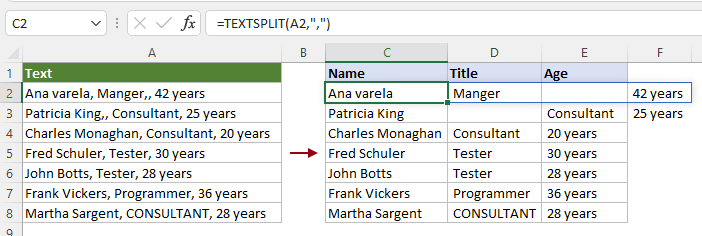
בחר תא ריק, הזן את הנוסחה הבאה והקש על Enter כדי לקבל את כל הטקסטים המחולקים ולהתעלם מתאים ריקים. אם יש רשימה של טקסטים לפיצול, אנא בחר את תא התוצאה וגרור את ידית האוטו-מילוי שלה כלפי מטה כדי לקבל את שאר התוצאות.
=TEXTSPLIT(A2,",",,TRUE)
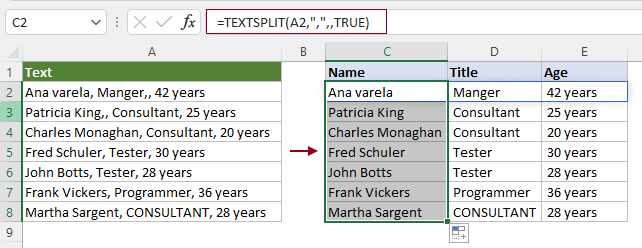
הערה: בנוסחה זו, הערך הלוגי 'TRUE' מסופק כארגומנט ההתעלם_מריק.
#דוגמה 3: פיצול טקסט תלוי או לא תלוי רישיות
כברירת מחדל, פונקציית TEXTSPLIT תלויה ברישיות שכן מצב_ההתאמה מוגדר ל-0 או נשאר ריק.
כפי שמוצג בסcreenshot למטה, ארגומנט המצב_התאמה בפונקציית TEXTSPLIT נשאר ריק, ולכן הוא מחפש התאמה מדויקת של הטקסט 'Consultant' במחרוזת הטקסט הנתונה.
=TEXTSPLIT(A2,"Consultant")
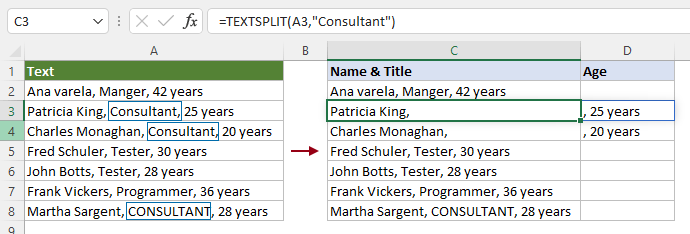
אם אינך רוצה לבצע חיפוש התאמה מדויקת, למשל, אתה צריך לחפש טקסט הכולל גם 'Consultant' וגם 'CONSULTANT', במקרה זה, תוכל לציין את ארגומנט המצב_התאמה כ-1 כדי לעשות זאת.
בחר תא ריק, הזן את הנוסחה למטה והקש על מקש ה-Enter. בחר בתא תוצאה זה וגרור את ידית האוטו-מילוי שלו כלפי מטה כדי לקבל את שאר התוצאות.
=TEXTSPLIT(A2,"Consultant",,TRUE,1)
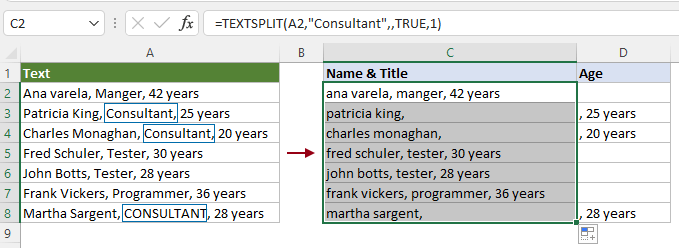
#דוגמה 4: פיצול טקסט לשורות ועמודות בו זמנית
כדי לפצל טקסט לשורות ועמודות בו זמנית באמצעות פונקציית TEXTSPLIT, עליך לציין גם את ארגומנט המפריד_עמודות וגם את ארגומנט המפריד_שורות בנוסחה בו זמנית.
כפי שמוצג בטבלה למטה, אתה יכול להזין את הנוסחה הבאה לתוך תא C2 ולהקיש על מקש ה-Enter כדי לקבל את הטקסטים המחולקים בשורות ועמודות המתאימות בו זמנית.
=TEXTSPLIT(A2,":", ",")
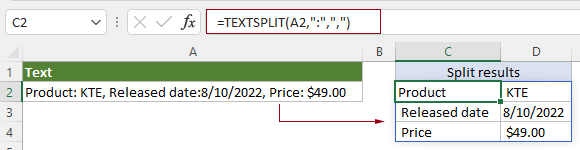
הערה: במקרה זה, נקודתיים ':' מסופקות כארגומנט המפריד_עמודות ופסיק ',' מסופק כארגומנט המפריד_שורות.
#דוגמה 4: התאמה אישית של ערך למילוי ערכים חסרים במערך דו-ממדי
כאשר משתמשים בפונקציית TEXTSPLIT כדי לפצל טקסט לשורות ועמודות בו זמנית, Excel מחזיר שגיאות #N/A בתוצאה אם יש ערכים חסרים במחרוזת הטקסט המקורית.
כפי שמוצג בסcreenshot למטה, מכיוון שאין נקודתיים ':' אחרי הטקסט Released date, Excel מחזיר #N/A ליד 'Released date'.
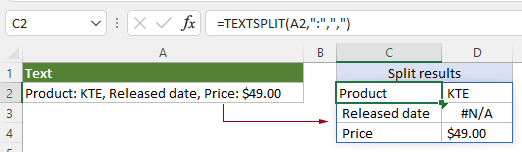
אם אתה צריך למלא את כל הערכים החסרים עם תו מקף (-) במערך הדו-ממדי במקום שגיאת #N/A, אתה רק צריך לציין את הארגומנט האחרון 'מילוי_עם' כ-'-' כדי לעשות זאת.
בחר תא ריק, הזן את הנוסחה הבאה והקש על מקש ה-Enter כדי לקבל את כל הטקסטים המחולקים בשורות ועמודות.
=TEXTSPLIT(A2,":",",",,,"-")
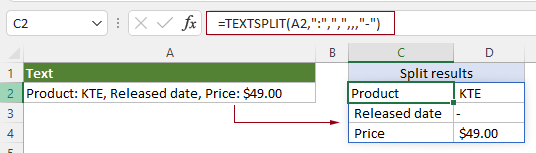
#דוגמה 5: פיצול טקסט על ידי מפרידים מרובים
פונקציית TEXTSPLIT מאפשרת שימוש במפרידים מרובים כדי לפצל טקסט בו זמנית. עם זאת, המפרידים חייבים להיות כלואים בתוך קבוע מערך ומופרדים בפסיקים, כגון {"מפריד1","מפריד2",...}.
מחרוזת הטקסט בטבלה למטה מכילה שני מפרידים '-' ו',', כדי לפצל את הטקסט על ידי שני מפרידים אלה, עליך ליישם את פונקציית TEXTSPLIT באופן הבא.

בחר תא ריק, הזן את הנוסחה הבאה והקש על מקש ה-Enter.
=TEXTSPLIT(A2,{"-",","})

הערה: בנוסחה זו, ארגומנט המפריד_עמודות מוגדר כ- {"-",","}.
פונקציות קשורות
פונקציית TEXTAFTER ב-Excel
הפונקציה TEXTAFTER מחלצת ומחזירה את הטקסט שמופיע לאחר תת-מחרוזת או מפריד נתון.
פונקציית TEXTBEFORE ב-Excel
הפונקציה TEXTBEFORE מחזירה את הטקסט שמופיע לפני תת-מחרוזת או מפריד נתון.
פונקציית VALUETOTEXT ב-Excel
הפונקציה VALUETOTEXT ממירה כל ערך שצוין לטקסט.
הכלים הטובים ביותר לפריון עבודה ב-Office
Kutools for Excel - עוזר לך להבליט את עצמך מהקהל
| 🤖 | עוזר KUTOOLS AI: מהפכה בניתוח נתונים בהתבסס על: ביצוע אינטליגנטי | יצירת קוד | יצירת נוסחאות מותאמות אישית | ניתוח נתונים ויצירת תרשימים | קריאה לפונקציות Kutools… |
| תכונות פופולריות: מצא, הדגש או זיהוי כפילויות | מחיקת שורות ריקות | שילוב עמודות או תאים ללא אובדן נתונים | עיגול ללא נוסחה ... | |
| VLookup מתקדם: קריטריונים מרובים | ערכים מרובים | על פני מספר גליונות | חיפוש עמום... | |
| רשימה נפתחת מתקדמת: רשימה נפתחת קלה | רשימה נפתחת תלוית | רשימה נפתחת עם בחירה מרובה... | |
| מנהל עמודות: הוספת מספר מסוים של עמודות | הזזת עמודות | שינוי מצב הנראות של עמודות מוסתרות | השוואת עמודות לבחירת תאים זהים ושונים ... | |
| תכונות מובילות: מיקוד רשת | תצוגת עיצוב | שורת נוסחאות משופרת | מנהל חוברת עבודה וגיליונות | ספריית טקסט אוטומטי (טקסט אוטומטי) | בורר תאריך | מיזוג גליונות עבודה | הצפנה/פענוח תאים | שליחת דוא"ל לפי רשימה | סינון מתקדם | סינון מיוחד (סנן תאים עם גופן מודגש/נטוי/קו חוצה...) ... | |
| 15 סטים כלים מובילים: 12 כלים לטקסט (הוסף טקסט, מחק תווים מסוימים ...) | מעל 50 סוגי תרשימים (תרשים גאנט ...) | מעל 40 נוסחאות מעשיות (חישוב גיל על פי תאריך לידה ...) | 19 כלים להכנסה (הכנס קוד QR, הכנס תמונה ממסלול ...) | 12 כלים להמרה (המרה למילים, המרת מטבע ...) | 7 כלים למיזוג והפרדה (מיזוג מתקדם של שורות, הפרדת תאים באקסל ...) | ... ועוד |
Kutools for Excel מצויד ביותר מ-300 תכונות, מבטיח שהדברים שאתה זקוק להם הם רק במרחק לחיצה אחת...
Office Tab - אפשר קריאה ועריכה בטאבים בתוך Microsoft Office (כולל Excel)
- תוך שנייה אחת תוכל לעבור בין עשרות מסמכים פתוחים!
- חוסך מאות הקלקות בעכבר עבורך מדי יום, תאמר שלום ליד עכבר.
- מעלה את התפוקה שלך ב-50% בעת צפייה ועריכת מסמכים מרובים.
- מביא את הטאבים האפקטיביים ל-Office (כולל Excel), בדיוק כמו ב-Chrome, Edge ו-Firefox.